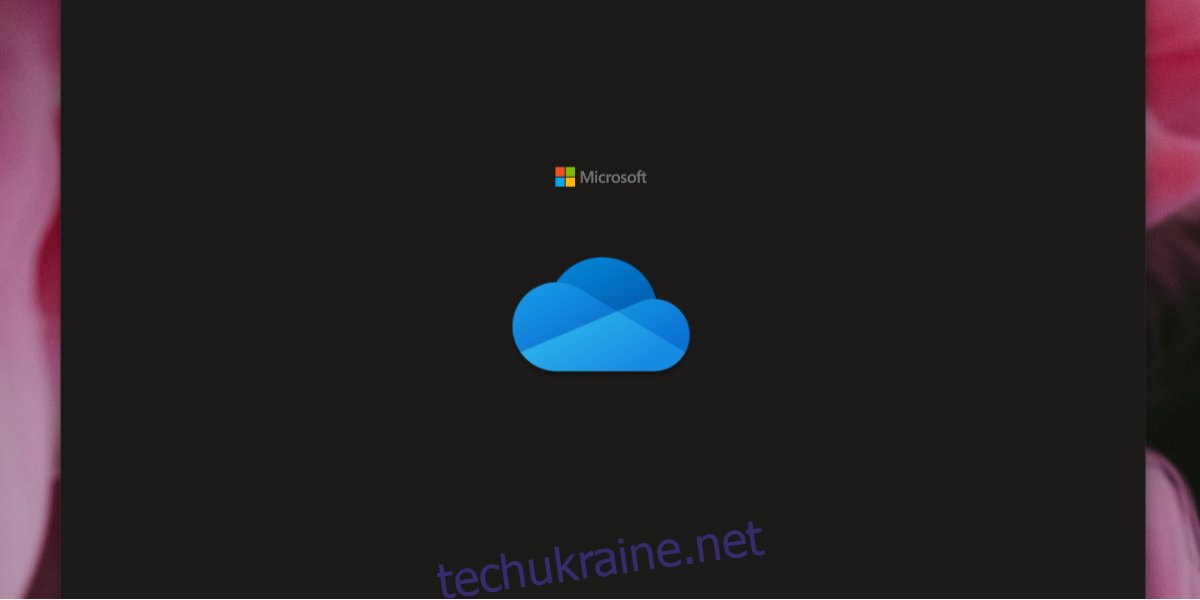OneDrive — це рішення для хмарних дисків Microsoft. Він має настільний додаток, який дозволяє синхронізувати ваші файли та легко отримувати до них доступ. Якщо ви використовуєте Windows 10, програма OneDrive — це стандартна програма, яка дозволить вам ввійти в той самий обліковий запис Microsoft, який ви використовуєте в Windows 10.
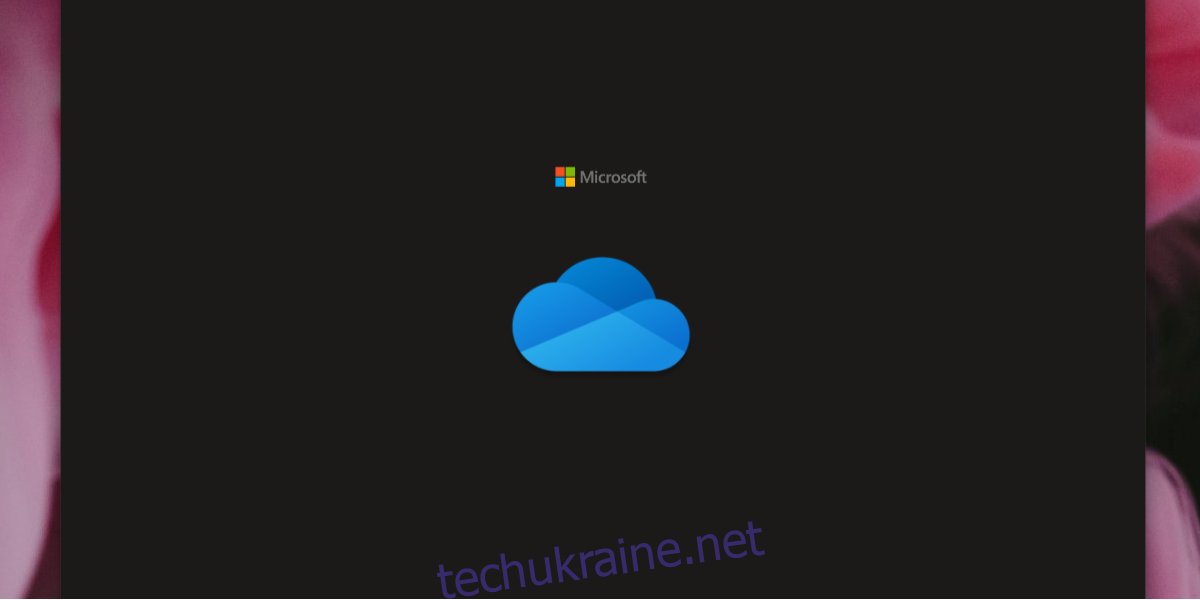
Виправте, що OneDrive не синхронізується в Windows 10
Синхронізація файлів є однією з основних функцій програми OneDrive у Windows 10. Якщо синхронізація не працює, користувачі не зможуть завантажувати файли в OneDrive, а також не матимуть доступу до файлів, які вже було завантажено. Якщо OneDrive не синхронізується, спробуйте виконати ці основні перевірки, а потім виконайте наведені нижче виправлення.
Основні перевірки
Якщо перевірка вище, а програма OneDrive не синхронізується, спробуйте виправлення нижче.
Вимкніть сторонні антивірусні програми
Якщо у вашій системі встановлено антивірусну програму стороннього розробника, спробуйте вимкнути її або додати служби OneDrive і Microsoft до білого списку програми.
Якщо ви вирішили вимкнути антивірус, переконайтеся, що ви ввімкнули Windows Defender. Не варто запускати робочий стіл без антивірусу.
1. Перезапустіть OneDrive
OneDrive, можливо, потрібно просто перезапустити. Можливо, його служби не працюють або простоювали. Перезапуск програми може виправити це.
Клацніть піктограму OneDrive в системному треї.
Натисніть кнопку Більше та виберіть Закрити OneDrive.
Знову відкрийте OneDrive.
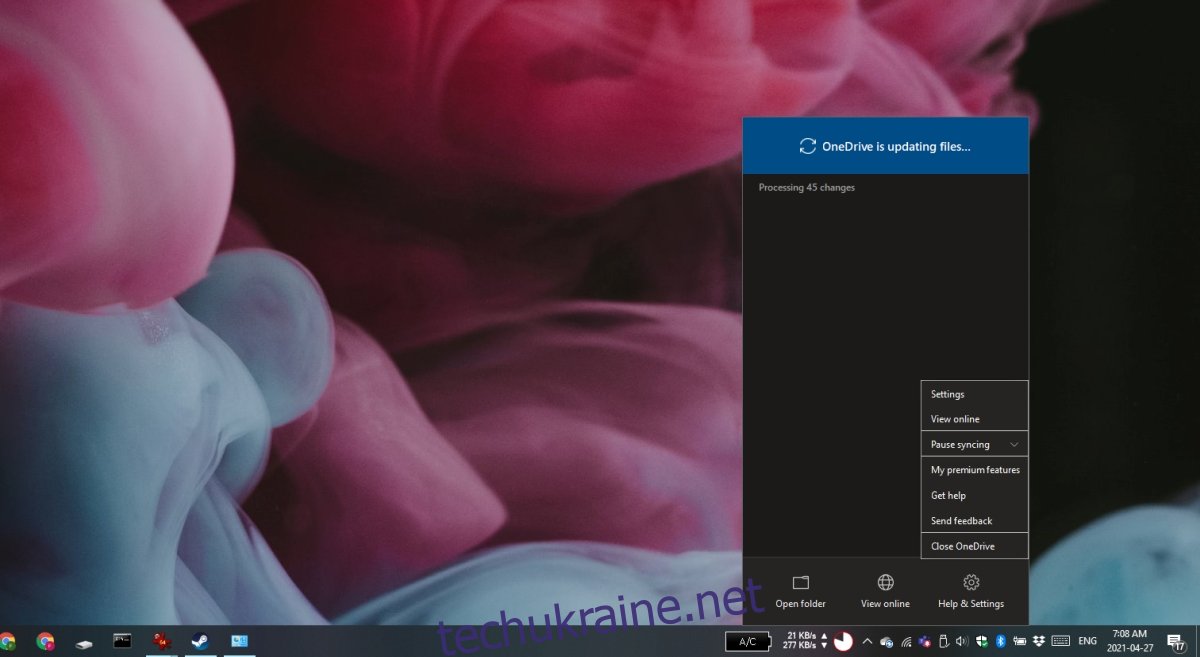
2. Вийдіть і ввійдіть
Якщо синхронізація застрягла, виходячи з облікового запису та ввімкнення, можна змусити її почати знову.
Відкрийте OneDrive.
Натисніть кнопку Довідка та налаштування.
Виберіть Налаштування.
Перейдіть на вкладку Обліковий запис.
Натисніть Від’єднати цей комп’ютер.
Вийдіть з OneDrive.
Відкрийте OneDrive та увійдіть знову.
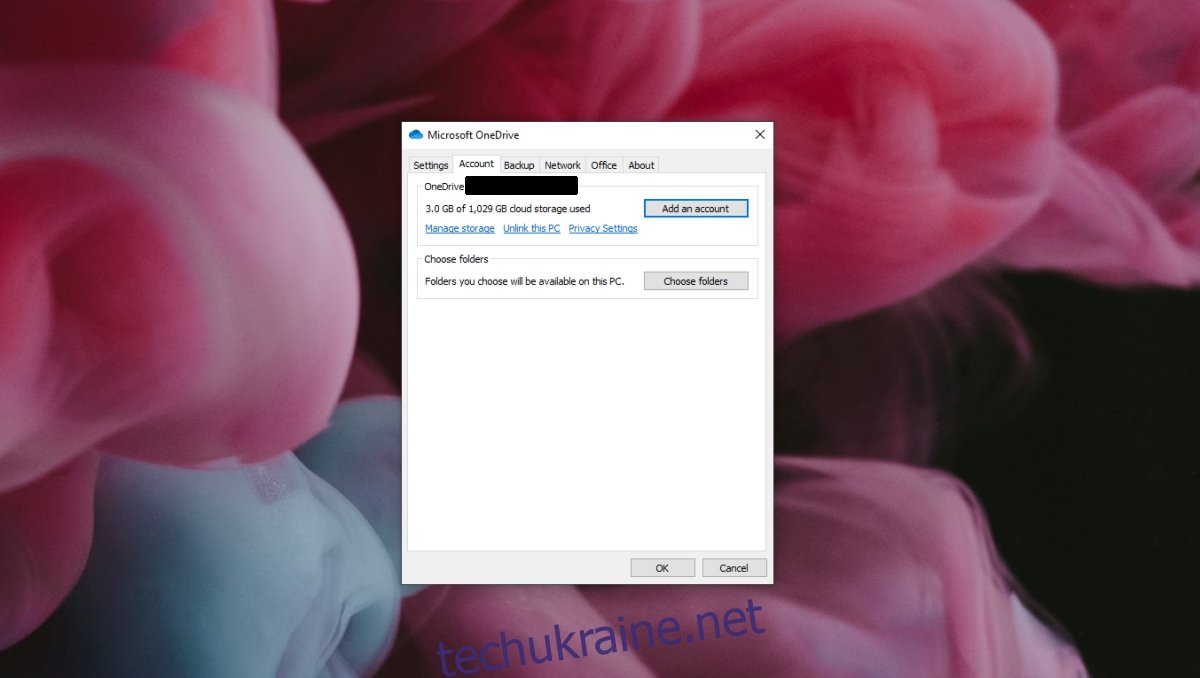
3. Видаліть та повторно інсталюйте OneDrive
Можливо, OneDrive пошкоджено. Ви можете видалити програму та встановити її знову, щоб усунути будь-які проблеми.
Відкрийте програму Налаштування.
Перейдіть до програми.
Знайдіть OneDrive у списку програм і виберіть його.
Натисніть кнопку Видалити.
Перезапустіть систему для повної міри.
Відкрийте Провідник файлів.
Перейдіть до C:WindowsWinSxS.
Використовуйте рядок пошуку та знайдіть OneDrive.
Запустіть файл OneDriveSetup.exe.
OneDrive буде встановлено знову.
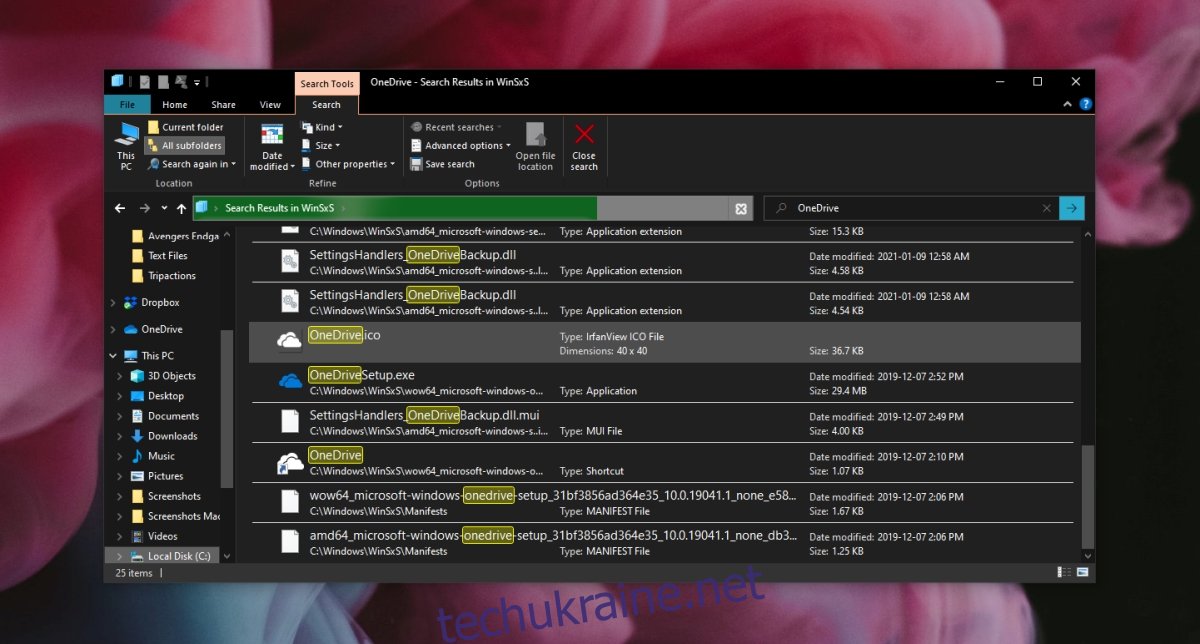
4. Установіть програму OneDrive для настільних комп’ютерів
Якщо стандартна програма OneDrive не працює, ви можете встановити настільну версію, яка все ще доступна від Microsoft.
Відвідайте офіційну сторінку OneDrive і натисніть Завантажити.
Запустіть файл EXE та встановіть OneDrive.
Проблеми з синхронізацією OneDrive можна виправити
Програма OneDrive час від часу стикається з проблемами.
Як правило, видалення нешкідливо, але якщо у вас виникли проблеми з синхронізацією програми після її повторного встановлення або вона перестала працювати після оновлення Windows 10, видалення програми та повторне встановлення вирішить проблему.